MSI MSN-GX740-264RU: ГЛАВА 2
ГЛАВА 2 : MSI MSN-GX740-264RU
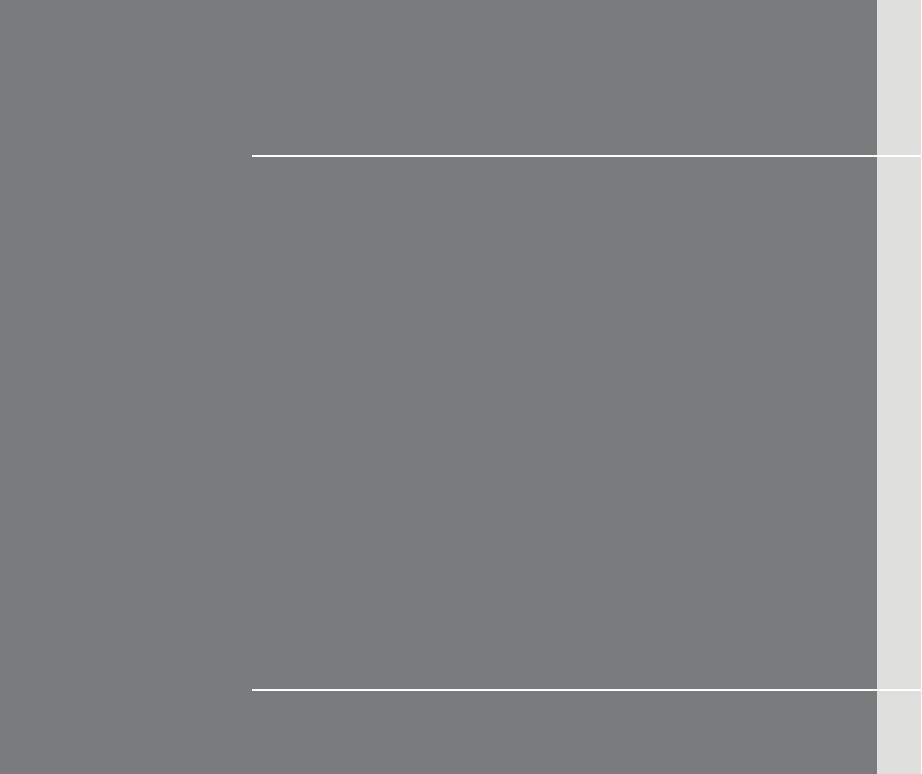
ГЛАВА 2
Введение
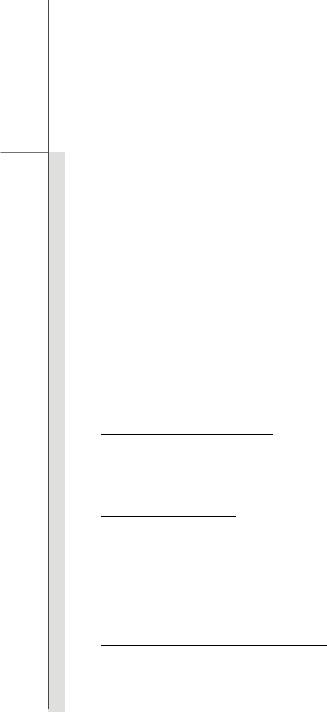
2-2
Введение
Поздравляем с приобретением этого высококлассного ноутбука. Этот совершенно новый
изысканный ноутбук повысит комфорт и эффективность вашей работы. Мы с гордостью
заверяем пользователей, что данный ноутбук полностью проверен и соответствует нашей
репутации производителя устройств непревзойденной надежности, отвечающих всем
требованиям пользователей
.
Структура руководства
Настоящее руководство пользователя содержит инструкции и указания по эксплуатации
данного ноутбука. Перед его использованием рекомендуется полностью прочитать настоящее
руководство.
Глава 1 «Предисловие»
содержит основные сведения по безопасности и меры
предосторожности, связанные с эксплуатацией данного ноутбука. При первом использовании
данного ноутбука рекомендуется полностью прочитать эту главу.
Глава 2 «Введение»
содержит описание всех принадлежностей ноутбука. Рекомендуется
проверить наличие всех принадлежностей при распаковке ноутбука. При отсутствии или
повреждении какой-либо принадлежности обратитесь в магазин, в котором был приобретен
ноутбук. Также в этой главе приводятся технические характеристики ноутбука и описываются
его функциональные кнопки, кнопки быстрого запуска, разъемы, индикаторы и внешний вид.
Глава 3 «
Подготовка к работе» содержит основные инструкции по использованию
клавиатуры, сенсорной панели, жесткого диска и оптического привода. Кроме того, к
сведению пользователей ноутбука представлены процедуры установки и извлечения батареи,
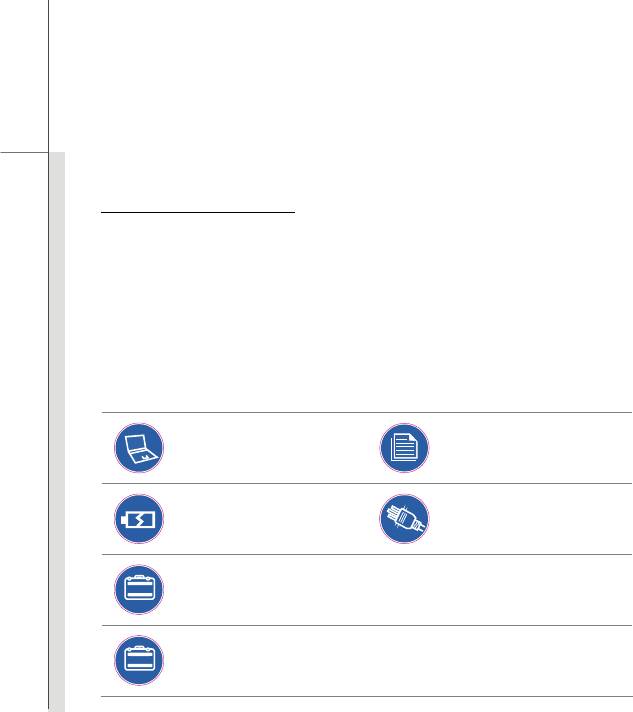
2-3
Введение
подключения различных внешних устройств, устройств связи и т.п.
Глава 4 «Настройка BIOS»
содержит информацию о программе настройки BIOS,
позволяющей настроить систему оптимальным образом.
Распаковка
Прежде всего, распакуйте коробку и проверьте комплектность поставки. Если какой-либо
предмет отсутствует или поврежден, незамедлительно свяжитесь с местным продавцом
ноутбука. Кроме того, сохраните коробку и упаковочные материалы на случай будущей
транспортировки прибора. Ниже приведен перечень комплекта поставки:
Ноутбук
Краткое руководство
Литий-ионная
Адаптер питания с кабелем
аккумуляторная батарея
питания
высокой емкости
Чехол (дополнительно)
Диск с приложениями «все в одном» (содержащий полную версию
руководства пользователя, драйверы, служебные программы и
дополнительное ПО восстановления).
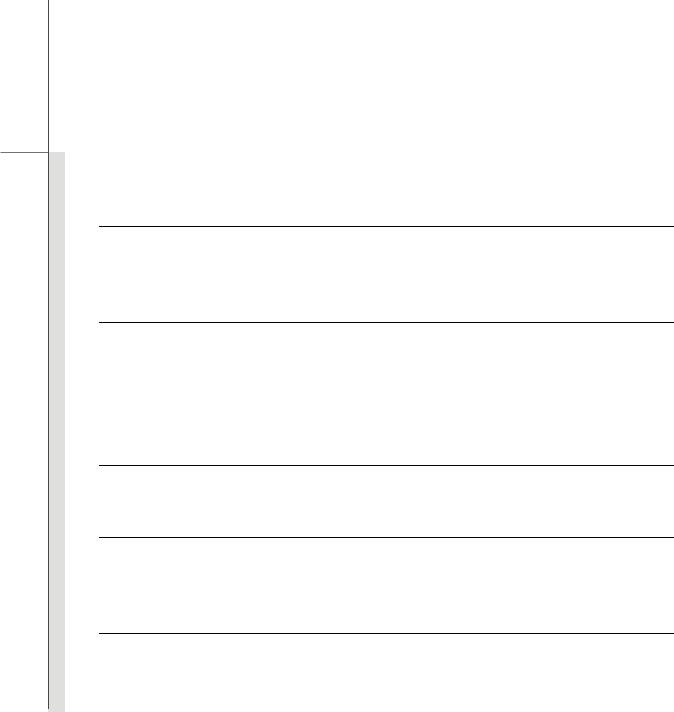
2-4
Введение
Технические характеристики
Физические характеристики
Размеры 395 (Д) x 278 (Ш) x 33.5~39.5 (В) мм
Вес 3.2 кг (с 6-ти элементной батареей)
ЦП
Тип процессора mPGA 989 socket
®
Поддерживаемый процессор Intel
Calpella
Кэш L2 3МБ/ 6МБ
Частота системной шины (FSB) Support 800/1066/1333 МГц
Набор микросхем системной логики
®
Чипсет Комбинация с Intel
/ Ibex Peak-M
Память
Технология DDR3 800/ 1066/ 1333 MT/s - Clarksfield (Qual Code)
Тип Максимальный объем 8ГБ
Питание
Адаптер питания 120Вт, 19В
Тип батареи 9-элементная (опционально)
6-элементная (опционально)

2-5
Введение
Батарея часов реального времени Имеется
Порты ввода-вывода
VGA 15-контактный D-Sub, 1 шт.
USB 3 шт. (USB версии 2.0)
E-SATA/USB 1 шт.
IEEE1394 1 шт.
Line-in 1 шт.
Вход для микрофона 1 шт.
Headphone Out 1 шт. (SPDIF-Out поддерживается)
Line-out 1 шт.
Внутренний микрофон 1 шт.
Разъем антенны ТВ-Тюнера 1 шт. (опционально)
HDMI 1 шт.
ИК-Приёмник (CIR) 1 шт.
RJ11 1 шт.
RJ45 1 шт.
Устройство чтения карт памяти 1 шт. (SD/ XD/ MS/ MMC)
Набор поддерживаемых карт памяти может быть изменен
без уведомления.
ExpressCard
Разъем Разъем для ExpressCard, 1 шт.
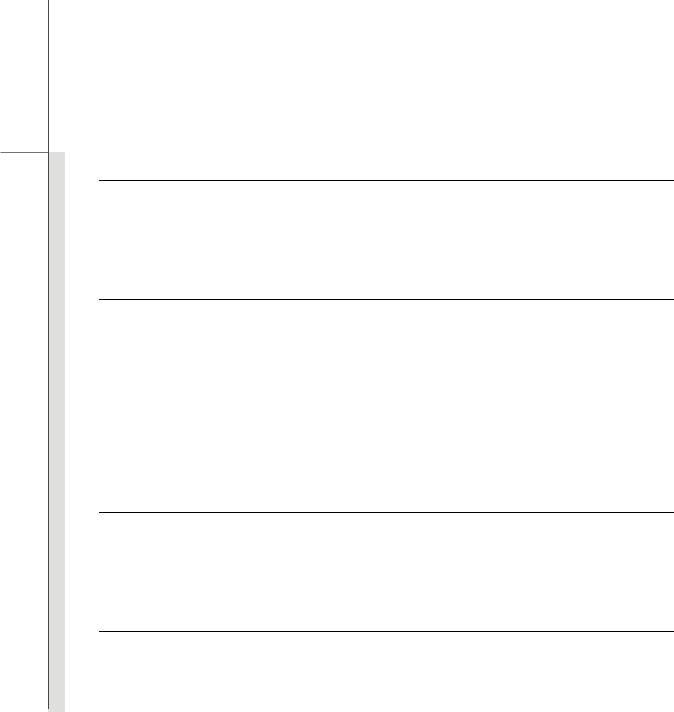
2-6
Введение
Устройства хранения данных
Форм-фактор жесткого диска 2,5 дюйма, высота 9,5 мм, 5400/ 7200rpm
Оптический привод Super Multi / Blu-ray/ HD DVD (SATA)
(Перечень устройств может быть изменен без уведомления)
Порты связи (перечень компонентов может быть изменен без уведомления)
Факс-модем 56 Кбит/с MDC
Контроллер Azalia Embeded
Пробуждение по звонку S3/ S4 состояния поддерживаются в режиме AC
Пробуждение по активности ЛВС S3/ S4/ S5 состояния поддерживаются в режиме AC
ЛВС 10/100/1000 Ethernet
Bluetooth Поддерживается (опционально)
Беспроводная ЛВС Поддерживается
Звук
Встроенные динамики 4 шт. + сабвуфер
Громкость звука Регулировка громкости специальной кнопкой, сочетанием
клавиш и программно
Видео (опционально)
Графика Серия MXM III
Разрешение ЖК-дисплея WSXGA+ (1680 x 1050) Glare type
WXGA+ (1440 x 900) Glare type
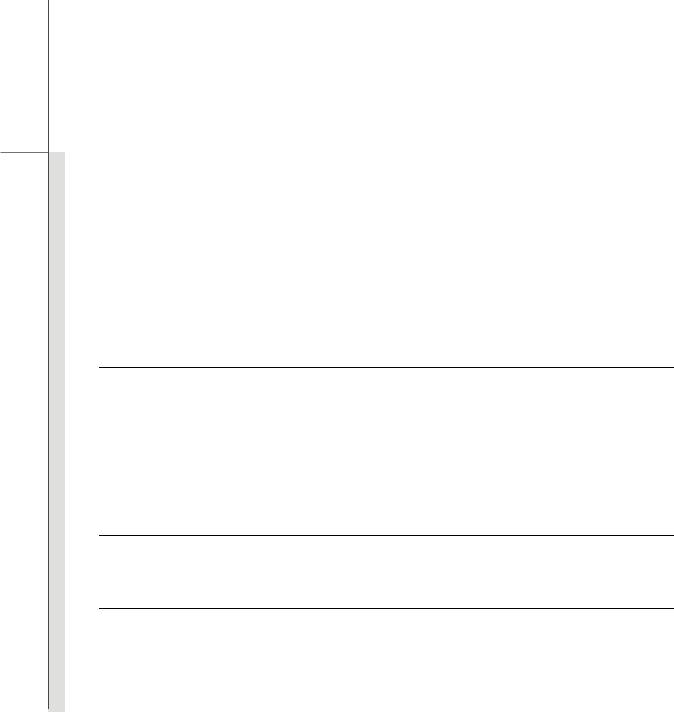
2-7
Введение
WUXGA (1920 x 1200) non-Glare type
Поддержка двух мониторов Автоматическое определение подключенных ЖК- и
ЭЛТ-дисплеев.
Выход на ЭЛТ-Монитор Поддерживается
Выход HDMI Интерфейс HDMI с поддержкой стандарта 1.3
Разрешение напрямую зависит от типа подключенного
телевизора.
Дисплей
Тип ЖК-дисплея 17" (опционально)
WUXGA+ (1920 x 1200) / non Glare
WSXGA (1680 x 1050) / Glare
WXGA+ (1440 x 900) / Glare
Яркость Яркость регулируется сочетанием клавиш
Веб-камера
CMOS 2.0/ 3.0 мегапиксела (опционально)
Программы и BIOS
Загрузка с USB-накопителя Поддерживается, загрузка с USB-дисковода гибких дисков
только в DOS
BIOS Поддержка быстрой загрузки – имеется
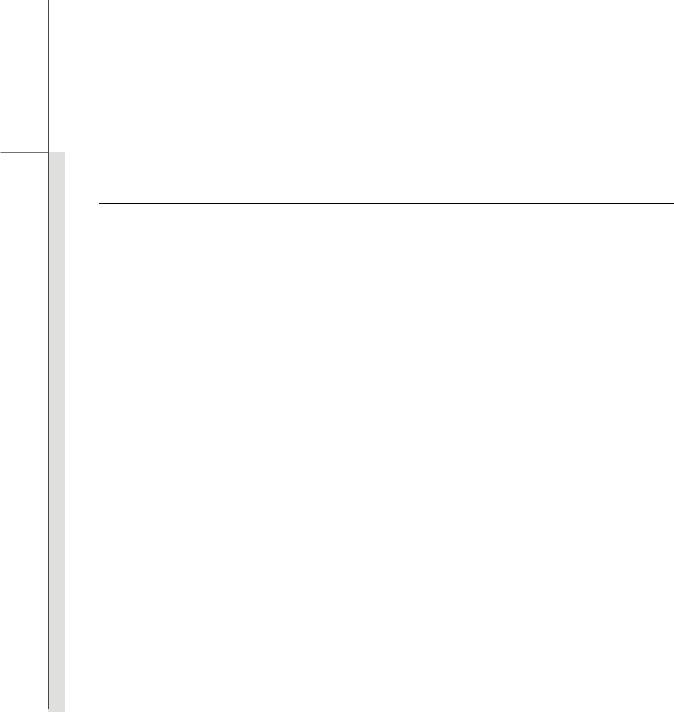
2-8
Введение
Прочее
Разъем замка Kensington 1 шт.
Соответствие стандартам WHQL
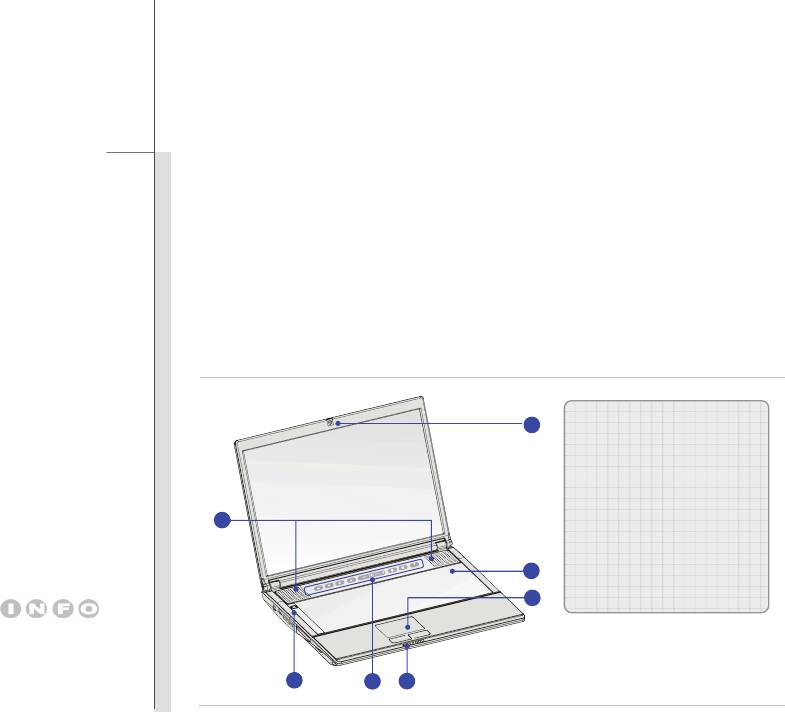
2-9
Введение
Общие сведения об изделии
В данном разделе описываются основные элементы ноутбука. Эти сведения помогут
ознакомиться с ноутбуком перед его использованием. Помните, что изображенный в данном
разделе ноутбук может отличаться от приобретенного ноутбука.
Вид сверху в открытом состоянии
Вид сверху в открытом состоянии и приведенное ниже описание позволяют ознакомиться с
основной рабочей областью ноутбука.
7
1. Кнопка питания/ Индикатор
питания
2. Кнопка быстрого запуска
3. Индикаторы состояния
4. Тачпад
6
5. Клавиатура
6. Стерео динамики
5
7. Веб-камера
4
Изображения,
приведенные здесь,
только для справки.
1
2
3
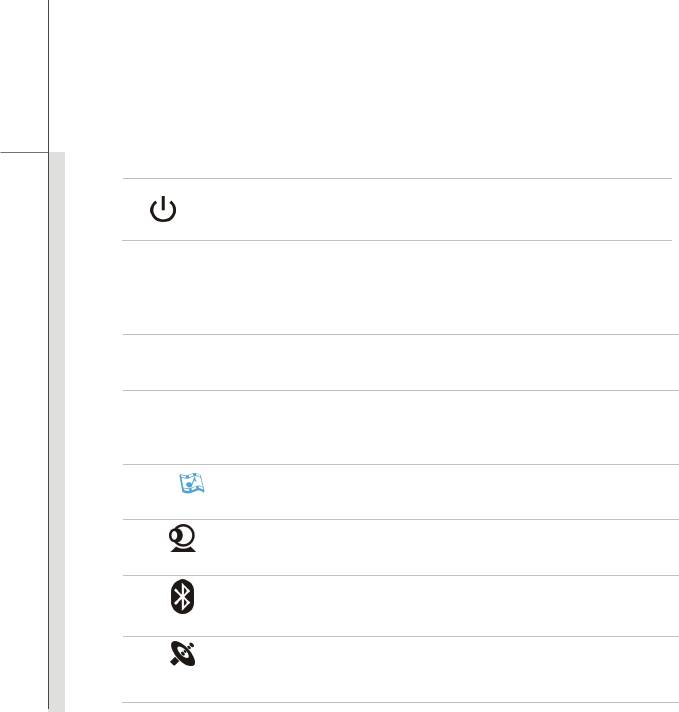
2-10
Введение
1. Кнопка питания/ индикатор питания
Кнопка питания: Позволяет включать и выключать ноутбук.
Индикатор питания: Светится синим цветом при включении ноутбука.
2. Кнопка быстрого запуска
Нажатие функциональных кнопок активирует специальные приложения или
инструменты. Функциональные кнопки позволяют повысить эффективность работы.
P1
Нажмите эту кнопку для включения функции User Defined application.
User Defined
ECO
Для включения и выключения системы ECO нажимайте сенсорную
(опционально)
кнопку быстрого вызова ECO.
Энергосбережение
С помощью этой кнопки включается и выключается низкочастотный
громкоговоритель или управлять яркостью LCD панели & громкостью.
Cinema Pro
С помощью этой кнопки включается и выключается функция
веб-камеры.
Вебкамера
С помощью этой кнопки включается и выключается функция
Bluetooth.
Bluetooth
С помощью этой кнопки включается и выключается функция
Беспроводная
Беспроводной ЛВС.
ЛВС
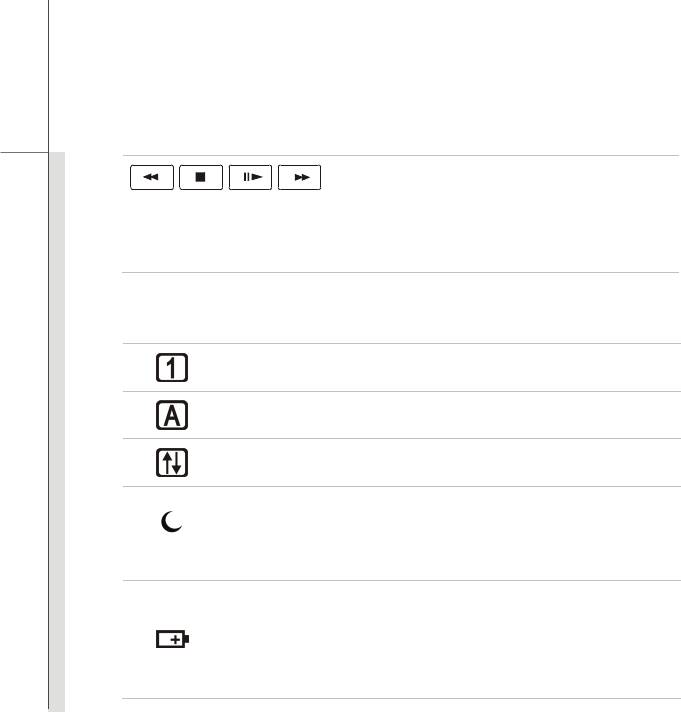
2-11
Введение
Мультимедийная панель
С помощью этих кнопок пользователь может управлять
мультимедийными приложениями. Что дает возможность
воспроизводить мультимедийные файлы, с различных носителей.
3. Индикаторы состояния
Num Lock: Светится синим цветом при включении функции «Num Lock».
Caps Lock: Светится синим цветом при включении функции «Caps Lock».
Scroll Lock: Светится синим цветом при включении функции «Scroll
Lock».
Питание включено, выключено, режим ожидания:
Мигает синим цветом при работе системы в режиме ожидания.
Светится синим цветом при активации системы.
Выключается при выключении системы.
Состояние батареи
Светится зелёным цветом, когда батарея заряжается.
Светится оранжевым цветом, когда батарея разряжена.
Мигает оранжевым цветом при сбое батареи, когда требуется
заменить ее новой батареей. Обратитесь к местному продавцу для
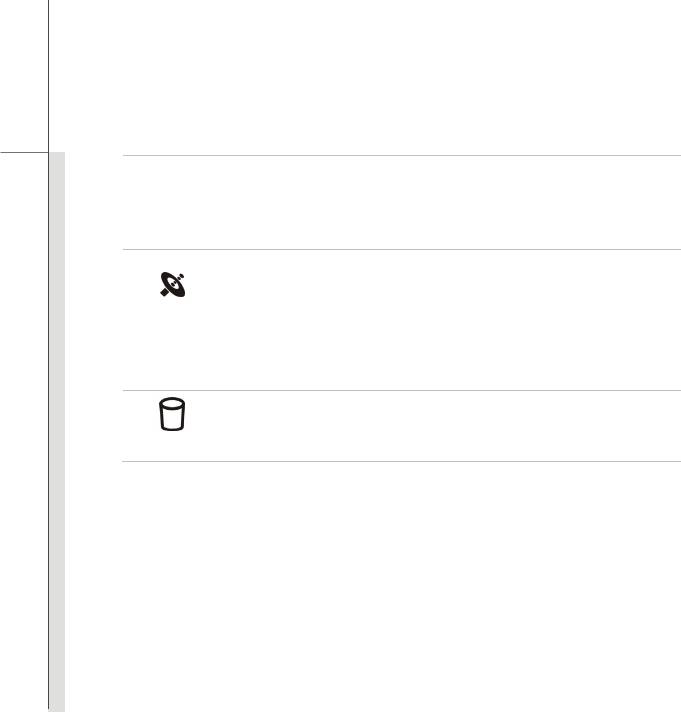
2-12
Введение
приобретения батареи эквивалентного типа, рекомендованной
продавцом.
Индикатор батареи выключается при ее полной зарядке или
отключении адаптера питания.
Беспроводная ЛВС и Bluetooth:
Светится синим цветом, когда включена функция Беспроводной ЛВС
или Bluetooth.
Беспроводная
Индикаторы выключаются при выключении обоих функций.
ЛВС / BT
Примечание: С целью обеспечения безопасности полетов, когда вы
находитесь в самолете, эти индикаторы должны быть выключены.
Доступ к жесткому диску или оптическому приводу:
Мигает синим цветом при использовании системного жесткого диска или
оптического привода.
4. Тачпад
Это устройство управления положением курсора.
5. Клавиатура
Встроенная клавиатура не уступает по функциональности полноразмерной клавиатуре и
оснощена всеми необходимыми клавишами.
6. Стерео динамики
Обеспечивают высококачественную стереофоническую передачу звука класса Hi-Fi.

2-13
Введение
7. Веб-камера
Данная встроенная веб-камера может использоваться для фотосъемки, видеосъемки
и конференций, а также других интерактивных приложений.
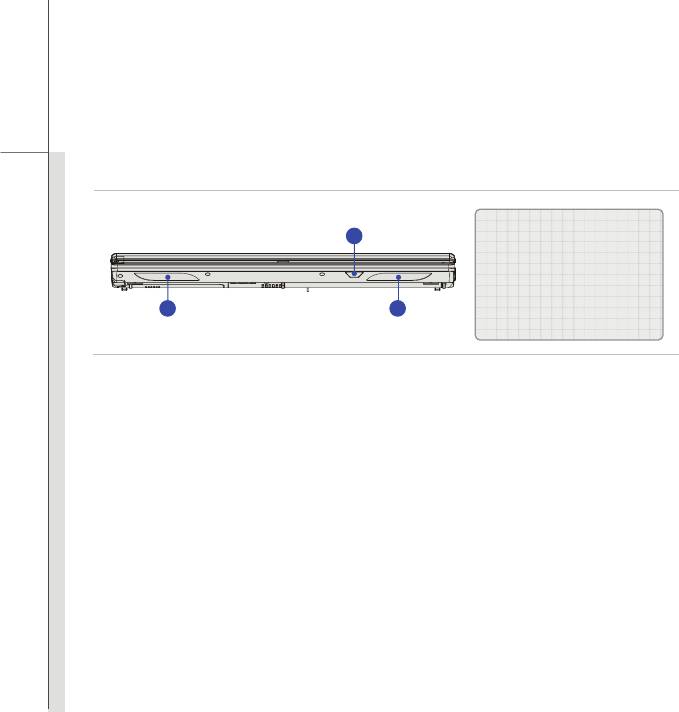
2-14
Введение
Вид спереди
1
1. ИК-Приемник
2. Стерео динамики
2 2
1. ИК-Приемник (CIR)
CIR относится к широкому спектру устройств, использующих инфракрасный диапазон
электромагнитного спектра для беспроводного соединения
.
2. Стерео динамики
Обеспечивают высококачественное стереофоническое воспроизведение звука класса
Hi-Fi.
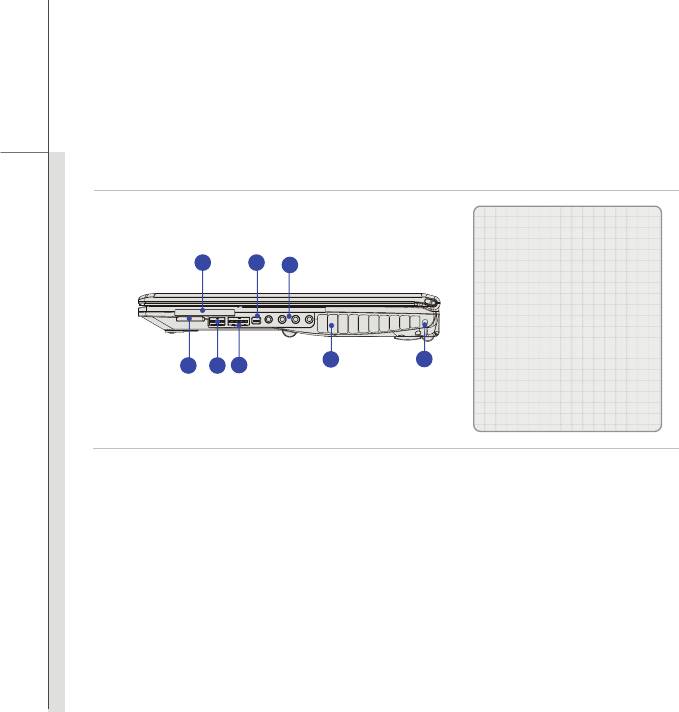
2-15
Введение
Вид справа
1. Разъем для карты ExpressCard
2. IEEE 1394
1 2
3
3. Звуковые разъемы
4. Устройство чтения карт
5. Порт USB
6. Разъем для E-SATA / USB
7
8
4 5
6
7. Вентилятор
8. Разъем антенны ТВ-тюнера
1. Разъем для карты ExpressCard
Ноутбук оснащен разъемом для карты ExpressCard. Новый интерфейс ExpressCard
компактнее и быстрее интерфейса PC Card. Технология ExpressCard объединяет
преимущества двух последовательных интерфейсов с высокой пропускной способностью:
PCI Express и USB 2.0.
2. IEEE 1394
Порт IEEE 1394 – это высокоскоростная шина, позволяющая подключать высококлассные
цифровые устройства, например, цифровые видеокамеры (DV).
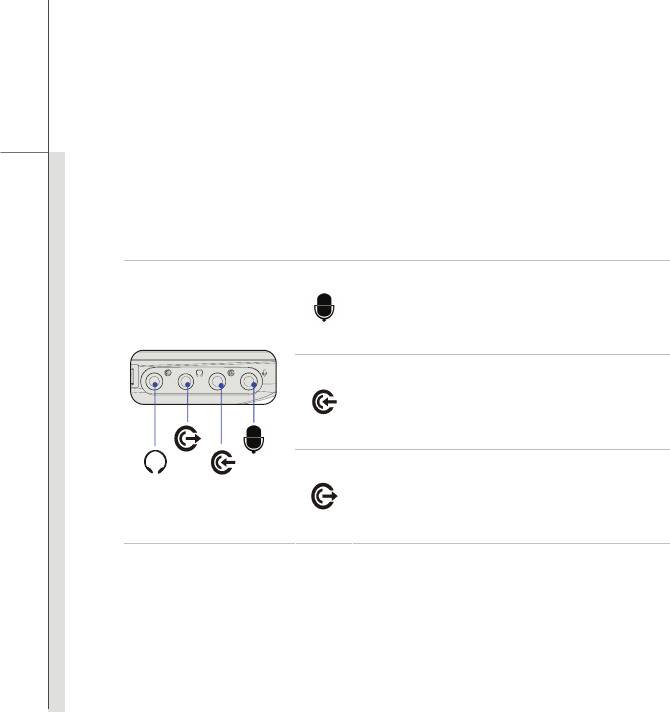
2-16
Введение
3. Звуковые разъемы
Обеспечивают высококачественную стереофоническую передачу звука класса Hi-Fi. Эти
разъемы поддерживают функцию Analog 2/ 4/ 5.1/ 7.1 канального звука. Подключите
устройства к соответствующим разъемам как указано ниже.
Микрофон:
Разъем для внешнего микрофона.
Подключение Центральной колонки и
Сабвуфера.
Линейный вход:
Используется для подключения внешних
источников звука.
Подключение Тыловых колонок.
Линейный выход:
Разъем для подключения громкоговорителей.
Используется для подключения Фронтальных
колонок.
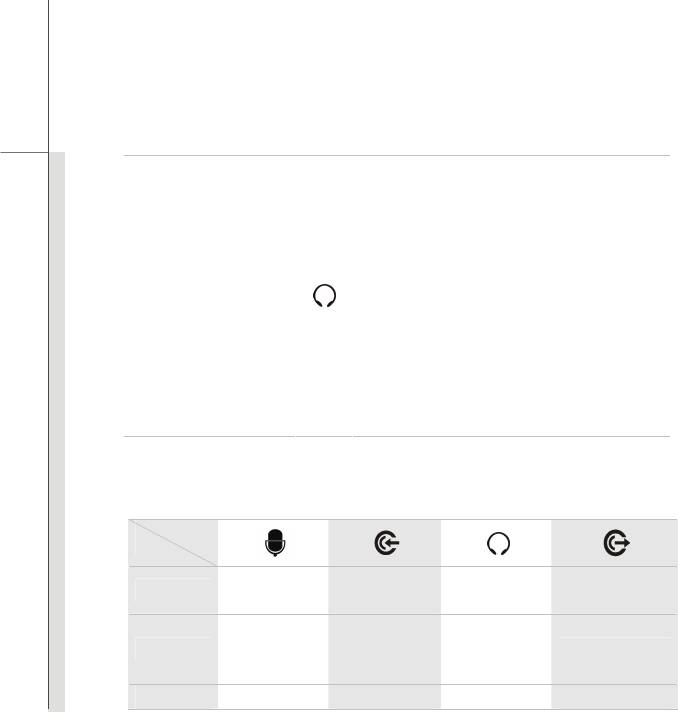
2-17
Введение
Наушники:
Разъем для подключения громкоговорителей
или наушников.
Используется для подключения Фронтальных
колонок или наушников.
S/PDIF-Out (опционально):
Ноутбук предоставляет функцию цифровой
передачи звука. Для соединения ноутбука и
внешнего устройства, используйте
опциональный SPDIF кабель
. За дополнительной
информации о кабеле SPDIF, свяжитесь с локальным
продавцом.
В приведенной ниже таблице представлена дополнительная информация по
подключению АС к соответствующим разъемам при использовании функций аналоговых
каналов 2 / 4 / 5,1 / 7,1:
Разъем
Канал
Звука
2 канала Микрофон Линейный Вход Наушники Линейный Выход
Тыловые
Фронтальные
4 канала Микрофон
колонки:
колонки:
Линейный Выход
Правая / Левая
Правая / Левая
Центральная
Тыловые Фронтальные Линейный Выход
6 каналов
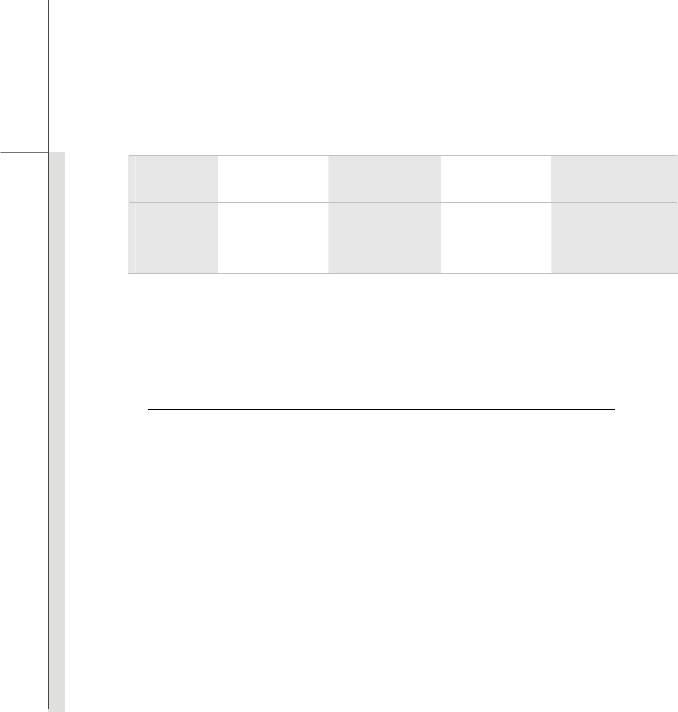
2-18
Введение
(5,1
колонка
колонки:
колонки:
каналов)
Сабвуфер
Правая / Левая
Правая / Левая
Центральная
Тыловые
Фронтальные
8 каналов
Колонки
(7,1
Колонка
колонки:
АС: Правая /
Объемного Звука:
каналов)
Сабвуфер
Правая / Левая
Левая
Правая / Левая
4. Устройство чтения карт памяти
Встроенное устройство чтения карт памяти поддерживает карты различных типов, в том
числе: MMC (Multi-Media Card), XD (eXtreme Digital), SD (Secure Digital), MS (Memory Stick)
cards. За более подробной информацией обращайтесь к местному продовцу и помните,
что перечень поддерживаемых карт может быть изменен без уведомления.
5. Порт USB
Порт USB 2.0 позволяет подключать периферийные устройства с интерфейсом USB,
такие как мышь, клавиатура, модем, портативный жесткий диск, принтер и др.
6. Разъем для E-SATA (External Serial ATA) / порт USB
Порт E-SATA позволяет подключить внешнее устройство Serial ATA. Благодаря
экранированному кабелю пользователи получают все преимущества интерфейса SATA
для внешних устройств хранения данных.

2-19
Введение
7. Вентилятор
Вентилятор осуществляет охлаждение системы. НЕ блокируйте вентиляционные
отверстия, обеспечивающие циркуляцию воздуха.
8. Разъем антенны ТВ-тюнера (опционально)
Для ноутбуков с аналоговым ТВ-тюнером — используйте прилагаемый переходник для
подключения антенны к разъему.
Для ноутбуков с цифровым ТВ-тюнером — подключите антенну к разъему напрямую.
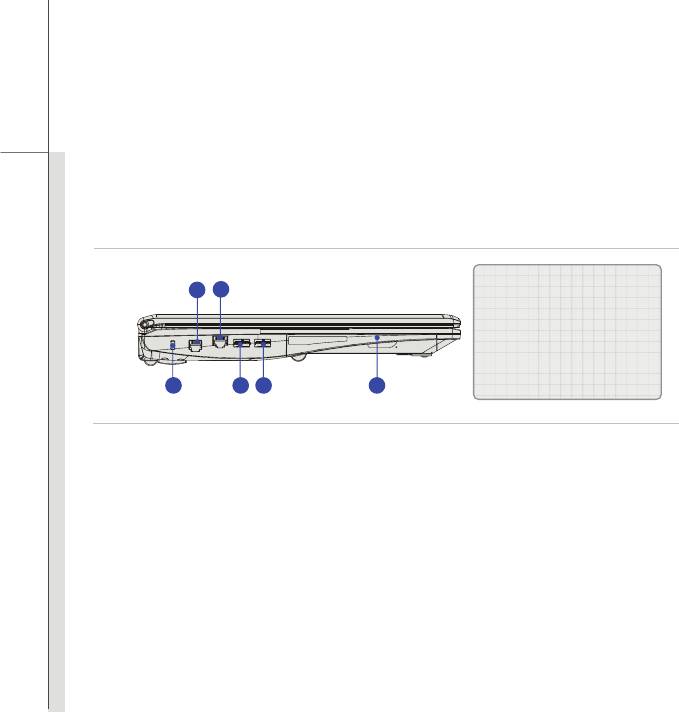
2-20
Введение
Вид слева
1. Разъем RJ-11
1
2
2. Разъем RJ-45
3. Замок Kensington
4. Порт USB
5. Оптический привод
3 4 4 5
1. Разъем RJ-11
Данный ноутбук оснащен встроенным модемом, позволяющим подключать телефонную
линию через интерфейс RJ-11. С помощью модема 56K V.90 можно осуществлять связь
по телефонной линии.
2. Разъем RJ-45
Интерфейс Ethernet служит для подключения к локальной сети LAN (ЛВС).

2-21
Введение
3. Замок Kensington
Данный ноутбук оснащен разъемом для замка Kensington, который позволяет
закрепить ноутбук на месте ключом или механическим кодовым устройством,
прикрепленным к обрезиненному металлическому тросу. На конце троса расположена
небольшая петля, позволяющая обвязать тросом неподвижный предмет, например
тяжелый стол или подобный предмет мебели, закрепив ноутбук на месте
.
4. Порт USB
Порт USB 2.0 позволяет подключать периферийные устройства с интерфейсом USB,
такие как мышь, клавиатура, модем, портативный жесткий диск, принтер и др.
5. Оптический привод
В этот ноутбук встроен оптический привод. Настоящий предустановленный привод в
ноутбуке зависит от модели, купленной вами..
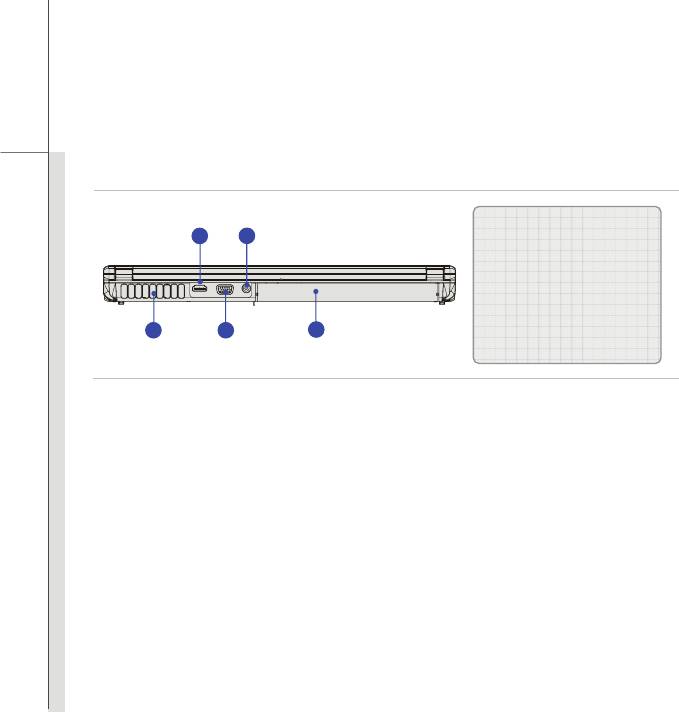
2-22
Введение
Вид сзади
1. Разъем HDMI
1
2
2. Разъем питания
3. Вентилятор
4. Порт VGA
5. Батарея
3 4
5
1. Разъем HDMI
HDMI (High Definition Multimedia Interface Support) это новый интерфейс для цифровой
передачи видео стандартной, повышенной и высокой четкости, а также многоканального
звука по одному кабелю. Он используется в компьютерах, дисплеях и другой цифровой
технике.
2. Разъем питания
Служит для подключения адаптера питания ноутбука.
3. Вентилятор
Вентилятор осуществляет охлаждение системы. НЕ блокируйте вентиляционные
отверстия, обеспечивающие
циркуляцию воздуха.

2-23
Введение
4. Порт VGA
15-контактный порт D-sub позволяет подключить внешний монитор или другое
стандартное VGA-совместимое устройство (такое как проектор) для просмотра
изображений с компьютера.
5. Батарея
Питание ноутбука осуществляется от батареи, когда отключен адаптер питания.
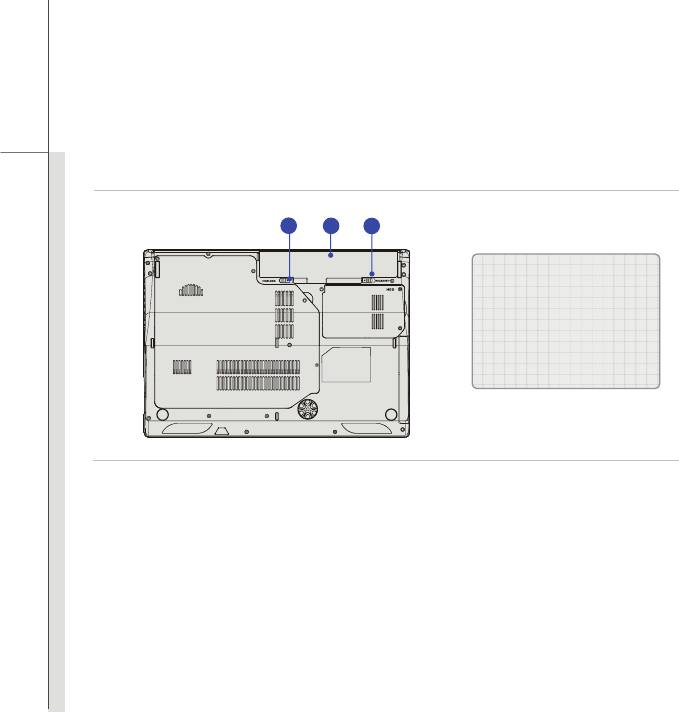
2-24
Введение
Вид снизу
1
3
2
1. Кнопка блокировки и
разблокировки батареи
2. Кнопка фиксатора батарей
3. Батарея
1. Кнопка блокировки и разблокировки батареи
Батарею нельзя переместить, когда эта кнопка находится в положении блокировки. Когда
кнопка находится в положении разблокировки, батарею можно снять.
2. Кнопка фиксатора батареи
Это сдвигающаяся подпружиненная кнопка, служащая для подготовки к извлечению
батареи. Сдвиньте ее одной рукой и осторожно извлеките батарею другой рукой.
3. Батарея
Питание ноутбука осуществляется от батареи, когда отключен адаптер питания.






